- Outeur Jason Gerald [email protected].
- Public 2024-01-15 08:08.
- Laas verander 2025-01-23 12:05.
Spyware is 'n soort kwaadwillige sagteware wat sonder u medewete veranderinge aan u toestel aanbring, soos om produkte te adverteer, persoonlike inligting te versamel of om toestelinstellings te verander. As u 'n afname in toestel- of netwerkprestasie sien, veranderinge in u blaaier of ander ongewone aktiwiteite opmerk, kan u rekenaar besmet wees met spyware.
Stap
Metode 1 van 4: Spyware opspoor en verwyder op Android
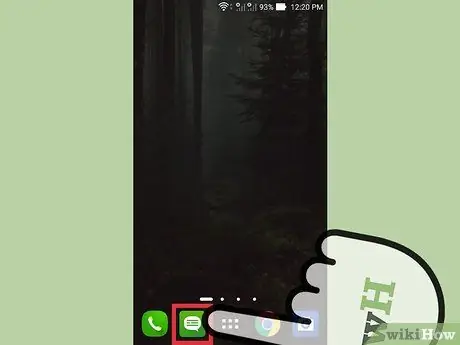
Stap 1. Identifiseer verdagte aktiwiteit op die toestel
As u voel dat die netwerksnelheid dikwels stadig is, of as u verdagte boodskappe of van vreemdelinge ontvang, kan u telefoon met spyware besmet wees.
As u 'n onvanpaste boodskap ontvang of u versoek om op 'n boodskap met 'n spesifieke kode te antwoord, dui dit daarop dat u telefoon besmet is met spyware
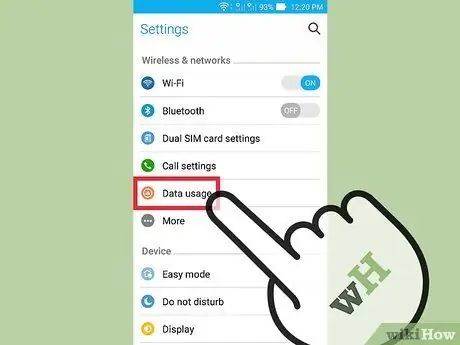
Stap 2. Gaan u datagebruik na
Maak die "Instellings" -program oop en tik op die "Datagebruik" -opsie. U kan die skerm afskuif om die hoeveelheid data wat deur elke app gebruik word, te sien. Hoë dataverbruik dui daarop dat u telefoon besmet is met spyware.
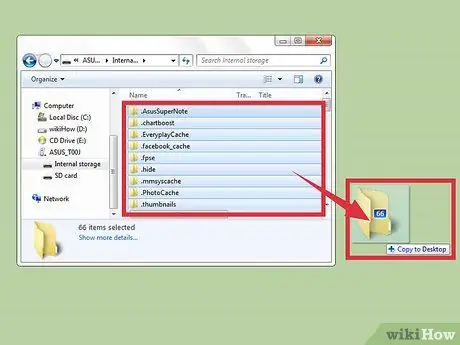
Stap 3. Maak 'n rugsteun van u data
Koppel die telefoon met die rekenaar via 'n USB -kabel (Universal Serial Bus). Kopieer en plak daarna u telefoondata op u rekenaar, soos foto's en kontakinligting, om dit te rugsteun.
As u van u telefoon na u rekenaar rugsteun, word u rekenaar nie blootgestel aan spyware nie, omdat u toestel en rekenaar verskillende bedryfstelsels het
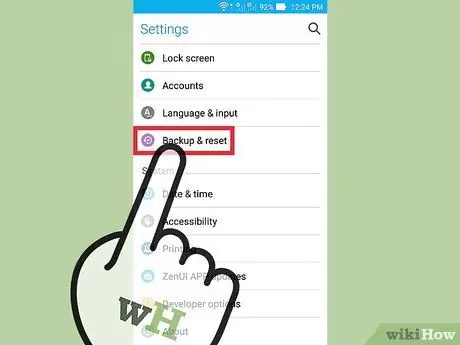
Stap 4. Maak die "Instellings" -program oop en tik op die opsie "Rugsteun en herstel" (rugsteun en herstel)
Dit maak 'n spyskaart oop met verskillende herstelopsies, soos om die telefoon terug te stel na die fabrieksinstellings.
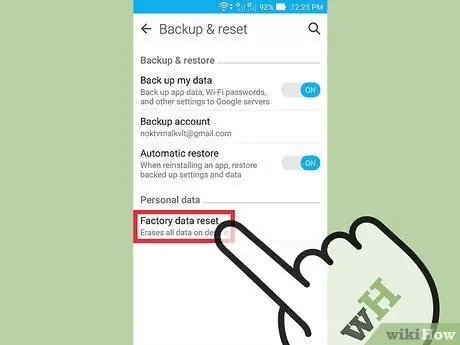
Stap 5. Tik op "Herstel van fabrieksdata" (fabrieksdata herstel)
Dit is onderaan die menu "Rugsteun en herstel".
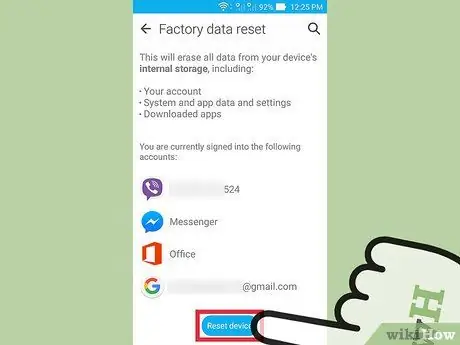
Stap 6. Tik op "Herstel telefoon" (Herstel telefoon)
U telefoon skakel outomaties aan en aan (herlaai) en verwyder alle programme en data, insluitend spyware wat op die telefoon gestoor is. Daarna word die telefoon teruggestel na die fabrieksinstellings.
Die herstel van die telefoon na die fabrieksinstellings sal uitvee hele data wat op die telefoon gestoor is. Daarom moet u eers 'n rugsteun van u data maak voordat u hierdie stap uitvoer.
Metode 2 van 4: Die gebruik van HijackThis vir rekenaars op Windows
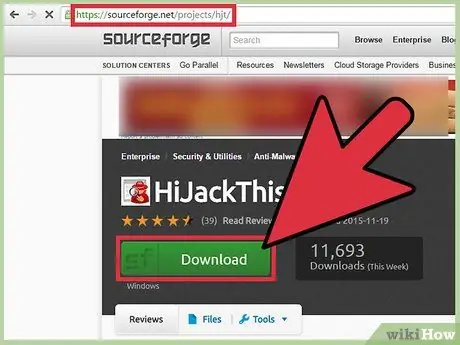
Stap 1. Laai HijackThis af en installeer dit
HijackThis is 'n diagnostiese hulpmiddel vir Windows wat gebruik word om spyware op te spoor. Dubbelklik op die HijackThis-installeringslêer om dit te installeer. Sodra dit geïnstalleer is, voer hierdie sagteware uit.
Ander gratis sagteware, soos Adaware en MalwareBytes, het ook dieselfde funksie
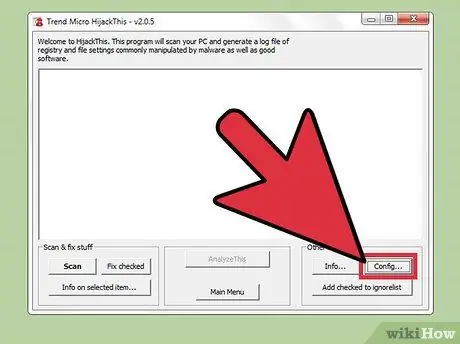
Stap 2. Druk die "Config …" knoppie
Dit is regs onder in die venster onder die opskrif "Ander dinge". As u op die knoppie klik, word 'n venster oopgemaak met 'n lys opsies vir die program.
- In hierdie venster kan u belangrike opsies inskakel of deaktiveer, soos lêer -rugsteun. Dit is 'n goeie idee om dit 'n gewoonte te maak om 'n rugsteun van u data te maak wanneer u lêers of sagteware probeer verwyder. As u 'n fout maak, kan die verlore data herstel word. Gegevens wat geneem word, neem baie min vrye skyfspasie in beslag. Die data kan egter te eniger tyd verwyder word deur dit uit die gids te verwyder waar die rugsteundata gestoor word.
- Let daarop dat die opsie "Maak rugsteun voordat items herstel word" standaard geaktiveer is.
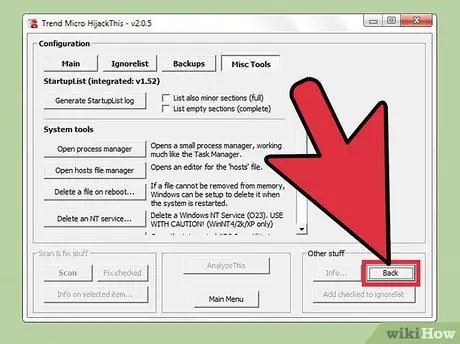
Stap 3. Druk die knoppie "Terug" om terug te keer na die hoofkieslys
Hierdie knoppie vervang die "Config …" knoppie wanneer die konfigurasie venster oopmaak.
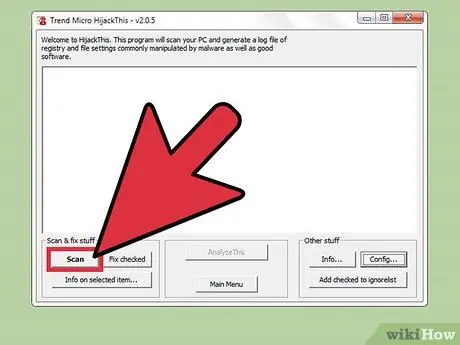
Stap 4. Druk die "Scan" knoppie
Hierdie knoppie is links onder in die venster en bevat 'n lys met lêers wat moontlik aan spyware blootgestel kan word. Dit is belangrik om daarop te let dat HijackThis 'n kort skandering van die vermoedelike ligging na die kwaadwillige sagteware uitvoer. Nie alle skanderingsresultate is kwaadwillige sagteware nie.
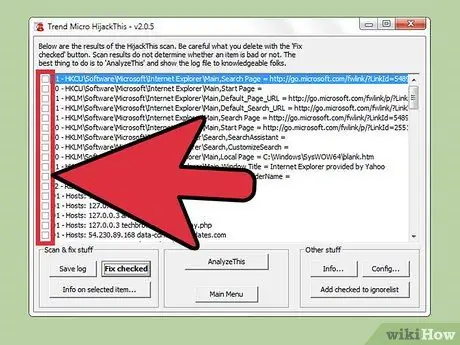
Stap 5. Merk die blokkie langs die verdagte lêer en klik op "Inligting oor geselekteerde item …". Dit bevat inligting oor die lêer en die rede waarom HijackThis dit in 'n aparte venster as verdag klassifiseer. Sluit die venster wanneer u die skanderingsresultate nagegaan het.
Die vertoonde inligting bevat gewoonlik die ligging van die lêer, die funksie van die lêer en die stappe wat geneem moet word om dit reg te stel
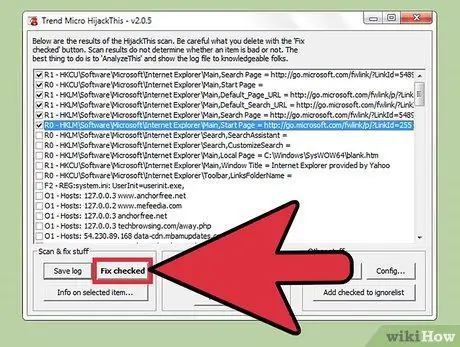
Stap 6. Druk op die knoppie "Herstel nagegaan"
Dit is links onder in die venster. Na die druk op die knoppie, sal HijackThis die geselekteerde lêer herstel of verwyder, afhangende van die diagnose.
- U kan verskeie lêers gelyktydig herstel deur die blokkie langs die lêers te merk.
- Voordat enige veranderinge aangebring word, sal HijackThis standaard 'n rugsteun van die data maak. Op hierdie manier kan u veranderinge ongedaan maak as u 'n fout maak.
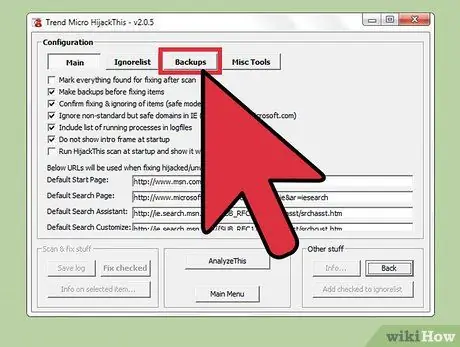
Stap 7. Herstel lêers van rugsteundata
As u die veranderinge wat HijackThis gemaak het, wil ongedaan maak, druk die "Config" -knoppie regs onder in die venster en klik op die "Backup" -knoppie. Kies die rugsteunlêer (gemerk met die datum en tydstempel toe die lêer gerugsteun is) uit die lys en druk op die knoppie "Herstel".
Daar is steeds toegang tot die rugsteundata op verskillende HijackThis -gebruikssessies. U kan HijackThis sluit en lêers vanaf 'n rugsteun herstel wanneer u wil
Metode 3 van 4: Gebruik Netstat vir Windows-gebaseerde rekenaars
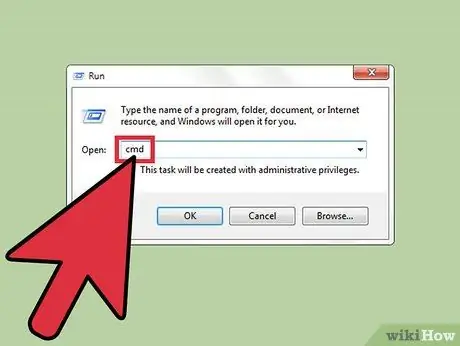
Stap 1. Maak 'n opdragpromptvenster oop
Netstat is 'n ingeboude Windows-hulpmiddel wat u help om spyware of ander kwaadwillige lêers op te spoor. Druk Win + R om die program handmatig uit te voer en voer 'cmd' in die soekveld in. Met die opdragprompt kan u interaksie hê met die bedryfstelsel met behulp van teksopdragte.
Hierdie stap kan gebruik word as u nie sagteware van derde partye wil gebruik nie of kwaadwillige sagteware handmatig wil verwyder
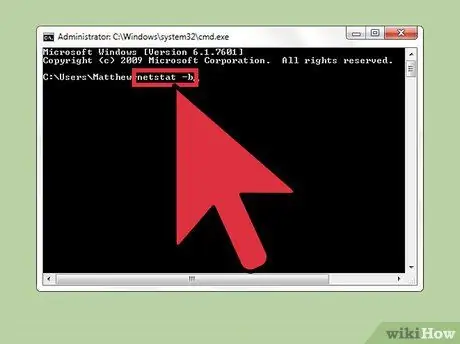
Stap 2. Voer die teks "netstat -b" in en druk op Enter
Dit sal 'n lys met programme wat die netwerk of moniteringspoort gebruik (luisterpoortjies of prosesse wat aan die internet gekoppel is) vertoon.
In die opdrag "netstat -b" staan die letter "b" vir "binaries." Hierdie opdrag sal die "binaries" (uitvoerbare programme of die program wat tans uitgevoer word) en hul verbindings vertoon
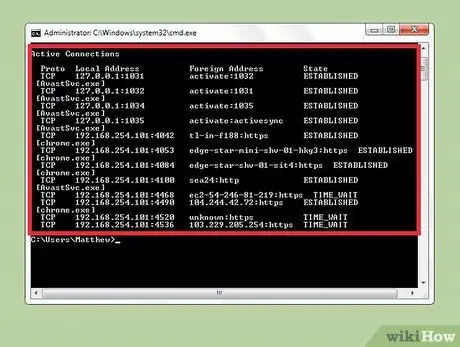
Stap 3. Identifiseer verdagte prosesse
Soek 'n onbekende prosesnaam of poortgebruik. As u nie die funksie van 'n onbekende proses of poort ken nie, soek inligting op die internet. U sal mense ontmoet wat hierdie proses ondervind het en hulle kan u help om vas te stel of hierdie proses gevaarlik is of nie. As die proses skadelik is vir u rekenaar, moet u die lêer waarmee dit uitgevoer word, onmiddellik uitvee.
As u nie seker is of die proses kwaadwillig is of nie, nadat u op die internet na die inligting gesoek het, moet u dit nie verwyder of skuif nie. Deur die verkeerde lêers te wysig of te verwyder, kan ander sagteware ineenstort
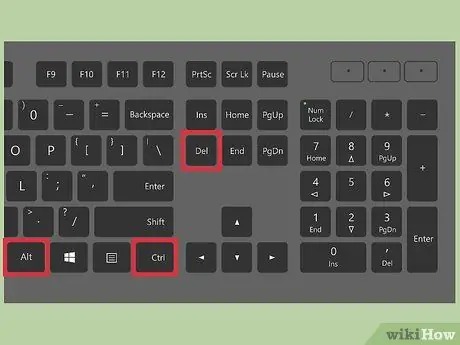
Stap 4. Druk die Ctrl -sleutel + Alt + Vee gelyktydig uit.
Dit sal die Taakbestuurder oopmaak wat al die prosesse wat op die rekenaar uitgevoer word, vertoon. Beweeg die venster na onder om te kyk vir die verdagte prosesnaam wat u in die opdragprompt gevind het.
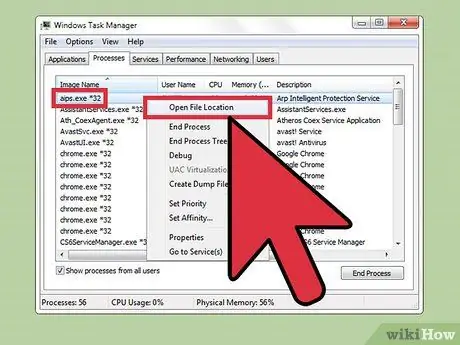
Stap 5. Klik met die rechtermuisknop op die prosesnaam en kies "Wys in gids"
Dit maak die gids oop waar die verdagte lêer geleë is.
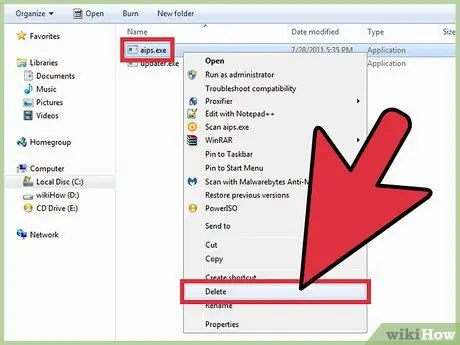
Stap 6. Regskliek op die lêer en kies "Delete"
Dit sal die kwaadwillige lêers na die asblik skuif. Die proses kan nie vanaf hierdie plek uitgevoer word nie.
- As u 'n waarskuwing ontvang dat die lêer nie uitgevee kan word nie omdat dit in gebruik is, heropen Taakbestuurder, kies 'n proses en klik op die 'Taak beëindig' -knoppie. Dit sal die proses uitskakel. Daarna kan u die lêer na die asblik skuif.
- As u die verkeerde lêer uitvee, kan u dubbelklik op die asblik om dit oop te maak. Klik daarna en sleep die lêer na 'n ander gids.
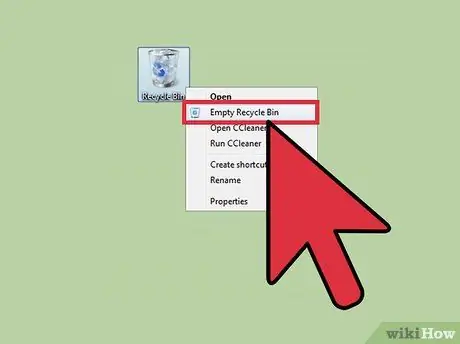
Stap 7. Klik met die rechtermuisknop op die vullisdrom en kies “Leeg asblik”
Dit sal die lêer permanent uitvee.
Metode 4 van 4: Gebruik Terminal vir Mac
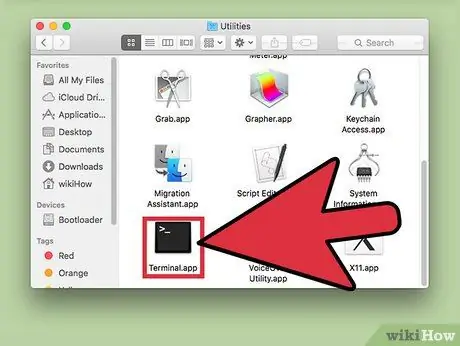
Stap 1. Open Terminal
Met die Terminal kan u 'n diagnostiese hulpmiddel gebruik wat spyware op u rekenaar kan opspoor. Gaan na "Toepassings> Hulpprogramme" en dubbelklik op Terminal om dit te begin. Met hierdie program kan Ada met teksopdragte interaksie hê met die bedryfstelsel.
Om hierdie program te vind, kan u ook na "Terminal" in Launchpad soek
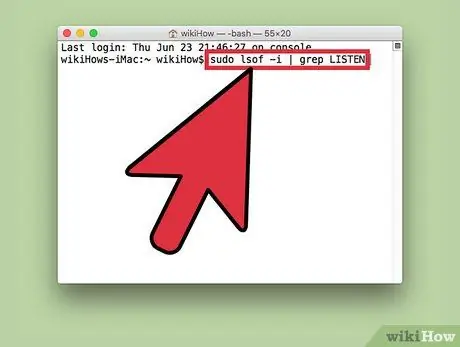
Stap 2. Voer die teks in “sudo lsof -i | grep LISTEN”en druk op Return
Dit sal die rekenaar opdrag gee om 'n lys van prosesse en hul netwerkinligting te vertoon.
- Met die "sudo" -opdrag kan die wortelgebruiker (die gebruiker wat die mag het om lêers in die stelselgebied oop te maak en te verander) opdragte uitvoer. Deur hierdie opdrag te gebruik, kan u stelsellêers sien.
- Die "lsof" opdrag is kort vir "lys van oop lêers". Met hierdie opdrag kan u die prosesse wat op die rekenaar uitgevoer word, sien.
- Die "-i" opdrag vereis dat Terminal 'n lys lêers vertoon wat die netwerk gebruik. Spyware poog om die netwerk te gebruik om met vreemde toestelle of rekenaars van buite u netwerk te kommunikeer.
- “Grep LISTEN” word gebruik om die bedryfstelsel te instrueer om lêers te filter wat poorte monitor of gebruik. Spyware gebruik of monitor hawens gewoonlik om te werk.
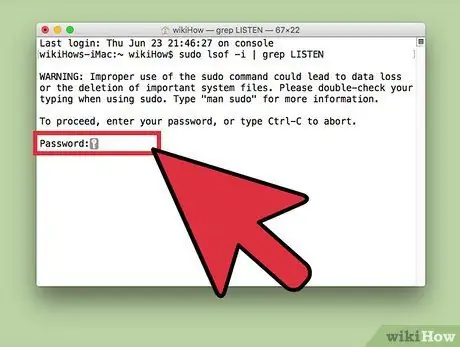
Stap 3. Voer die rekenaaradministrateurwagwoord in en druk die Return -sleutel
Selfs as dit nie in Terminal verskyn nie, word die wagwoord steeds ingevoer om toegang tot die administrateurrekening te verkry. Dit is belangrik om die 'sudo' opdrag in te skakel.
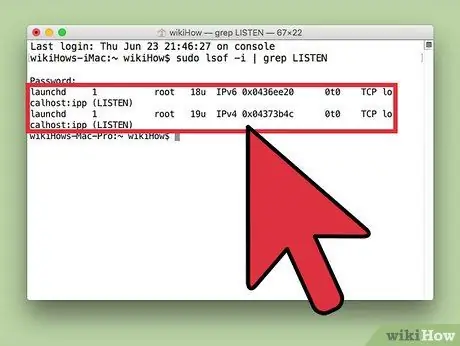
Stap 4. Identifiseer verdagte prosesse
Soek 'n onbekende prosesnaam of poortgebruik. As u nie die funksie van 'n onbekende proses of poort ken nie, soek inligting op die internet. U sal mense ontmoet wat hierdie proses ondervind het en hulle kan u help om vas te stel of hierdie proses gevaarlik is of nie. As die proses skadelik is vir u rekenaar, moet u die lêer waarmee dit uitgevoer word, onmiddellik uitvee.
As u nie seker is of die proses kwaadwillig is of nie, nadat u die inligting op die internet gesoek het, moet u dit nie verwyder of skuif nie. Deur die verkeerde lêers te wysig of te verwyder, kan ander sagteware ineenstort
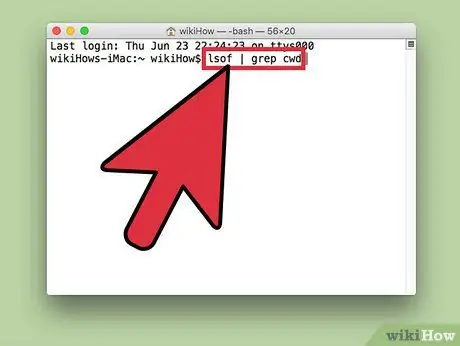
Stap 5. Voer “lsof | grep cwd”en druk die Return -sleutel
Dit sal die gids waarin die proses op die rekenaar gestoor word, vertoon. Soek die kwaadwillige proses in die lys en kopieer die ligging daarvan.
- "Cwd" staan vir die huidige werksgids (die gids waar die proses loop).
- Om dit makliker te maak om prosesse in die lys te vind, kan u hierdie opdrag in 'n nuwe Terminal -venster uitvoer deur op Cmd + N te druk terwyl u Terminal gebruik.
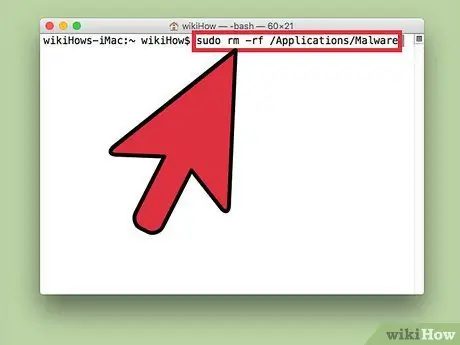
Stap 6. Voer "sudo rm -rf [lêer plek]" in en druk die Return -sleutel
Plak die prosesplek wat u voorheen in hakies gekopieer het (sonder hakies getik). Hierdie opdrag sal die lêers op daardie plek verwyder.
- "Rm" is die afkorting van "verwyder" (verwyder).
- Maak seker dat u die lêer regtig wil verwyder, want u kan die lêer nie herstel nadat u dit verwyder het nie. Ons beveel aan dat u 'n Time Machine -program gebruik om 'n rugsteun van u data te maak voordat u hierdie stap uitvoer. Gaan na "Apple> Stelselvoorkeure> Tydmasjien" en kies "Backup".
Wenke
- As u probleme ondervind om die HijackThis -skanderingsresultate te verstaan, druk die "Save Log" -knoppie om die scanresultate as 'n tekslêer te stoor. Laai daarna hierdie lêer op na die HijackThis -forum vir hulp.
- Poorte 80 en 443 is die hawens wat gereeld gebruik word om op die internet te blaai. Alhoewel dit deur spyware gebruik kan word, word hierdie twee poorte dikwels deur ander toepassings gebruik. As sodanig is dit meer waarskynlik dat spyware hierdie poort nie sal gebruik nie.
- Nadat u spyware opgespoor en verwyder het, beveel ons aan dat u die wagwoorde verander van alle rekeninge wat u normaalweg op u rekenaar verkry, soos sosiale media -rekeninge en bankrekeninge. Dit is altyd beter om versigtig te wees as om jammer te wees.
- Sommige mobiele programme wat as spyware -verwyderaars vir Android geadverteer word, is moontlik onbetroubaar of steel en beskadig selfs u data. Die herstel van u mobiele toestel na die fabrieksinstellings is die beste manier om te verseker dat u mobiele toestel geen spyware bevat nie.
- U kan ook die iPhone terugstel na die fabriek om spyware te verwyder. IPhones is egter gewoonlik nie vatbaar vir spyware nie, tensy u u iPhone jailbreak.
Waarskuwing
- Wees versigtig wanneer u onbekende lêers uitvee. Die verwydering van lêers wat in die "Stelsel" -map in Windows verwyder is, kan die bedryfstelsel beskadig en vereis dat u Windows weer installeer.
- Dit is ook 'n goeie idee om versigtig te wees wanneer u lêers met Terminal op 'n Mac uitvee. As u sekere prosesse vermoed, moet u eers inligting oor hierdie prosesse op die internet soek.






